Lenovo ThinkPad T550 Portátil – Manual de instrucciones en formato pdf, léalo en línea gratis. Esperamos que le ayude a resolver cualquier duda que pueda tener al utilizar el aparato.
Si aún tiene preguntas, escríbalas debajo del manual de instrucciones.
"Estamos cargando el manual" significa que debe esperar a que se cargue el archivo para poder leerlo en línea. Algunos manuales son muy pesados y el tiempo que tardan en aparecer depende de su velocidad de internet.
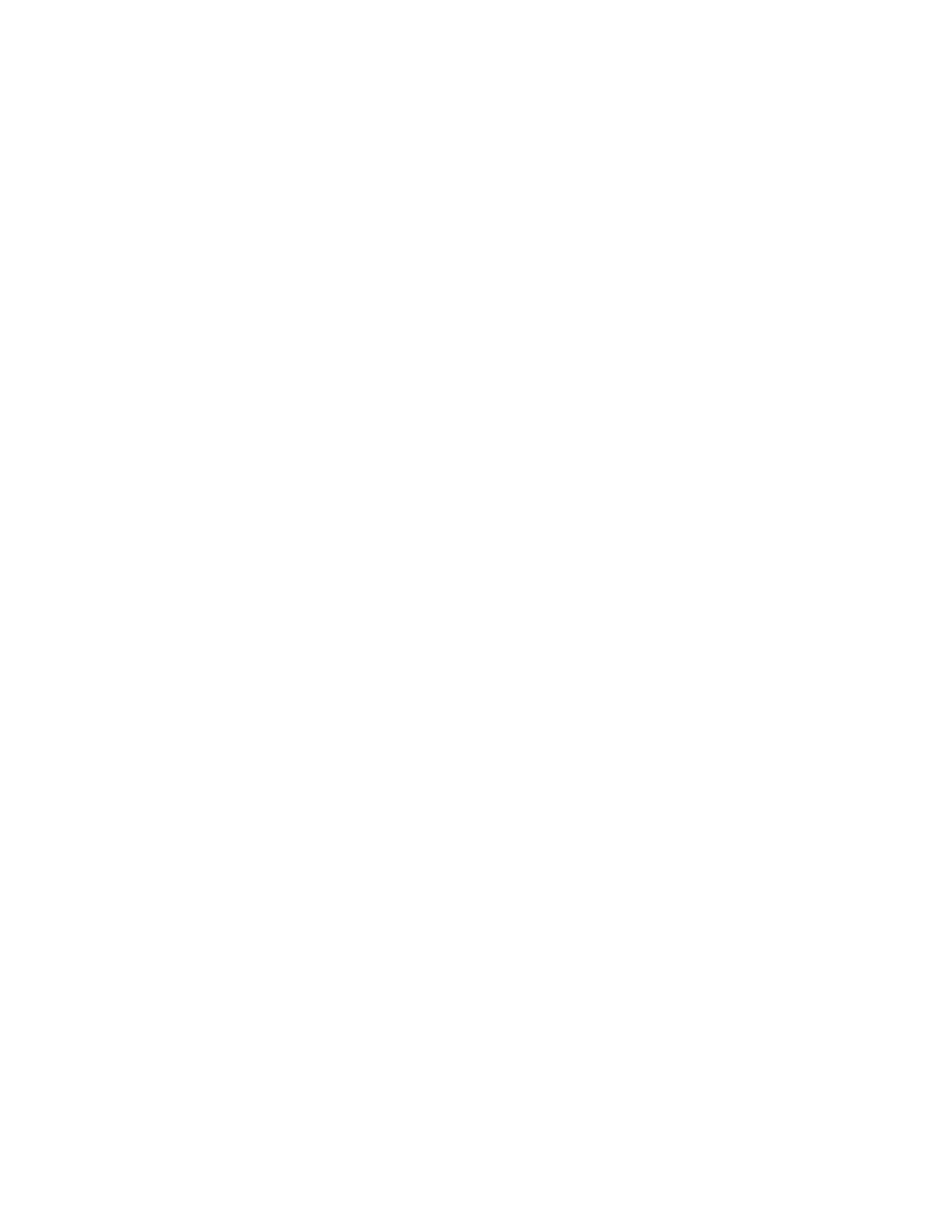
Технологии чтения экрана
Технологии чтения экрана в первую очередь рассчитаны на работу с интерфейсами программ,
справочными информационными системами и различными документами. Дополнительную
информацию о программах озвучивания текста см. в следующих разделах:
• Использование PDF-файлов с программами озвучивания текста:
http://www.adobe.com/accessibility.html?promoid=DJGVE
• Использование программы озвучивания текста JAWS:
http://www.freedomscientiic.com/jaws-hq.asp
• Использование программы озвучивания текста NVDA:
Распознавание речи
Функция распознавания речи позволяет управлять компьютером с помощью голоса.
Используя всего лишь голос, можно запускать программы, открывать меню, щелкать кнопки
и выбирать другие объекты на экране, диктовать текст для составления документов, писать и
отправлять электронные письма. Все действия с клавиатурой и мышью можно выполнять только
при помощи голоса.
Чтобы запустить распознавание речи, выполните следующее:
• Для Windows 7: нажмите кнопку
Пуск
. Затем введите
Распознавание речи
в поле поиска. В списке
результатов щелкните
Распознавание речи
.
• Для Windows 8.1: щелкните значок поиска в правом верхнем углу начального экрана, затем
введите
Распознавание речи
в поле поиска. Если вы используете клавиатуру, то можно просто
начать ввод на начальном экране, и окно и результаты поиска появятся автоматически. В списке
результатов щелкните
Распознавание речи
.
Дополнительную информацию об использовании и настройке функции распознавания речи см. в
информационной системе справки и поддержки Windows.
Настраиваемый размер текста
В зависимости от предпочтений пользователя можно выполнять изменение только размера текста,
оставляя размер всех остальных объектов на рабочем столе без изменений. Чтобы изменить размер
текста, откройте панель управления и щелкните
Оформление и персонализация
➙
Экран
. Затем
перейдите к параметру
Изменение только размера текста
и установите необходимый размер
текста.
Увеличение
Компьютер оснащен экранной лупой Microsoft, помогающей слабовидящим людям сделать
использование компьютера более удобным. Экранная лупа — это полезная программа, которая
увеличивает часть экрана или весь экран полностью, чтобы лучше видеть слова и изображения.
Экранная лупа — это компонент специальных возможностей.
Чтобы открыть экранную лупу, выполните следующее:
• Для Windows 7: нажмите кнопку
Пуск
, выберите
Все программы
➙
Стандартные
➙
Специальные
возможности
, а затем щелкните
Экранная лупа
.
• Для Windows 8.1: щелкните значок поиска в правом верхнем углу начального экрана, затем
введите
Экранная лупа
в поле поиска. Если вы используете клавиатуру, то можно просто начать
ввод на начальном экране, и окно и результаты поиска появятся автоматически. В списке
результатов щелкните
Экранная лупа
.
60
Руководство пользователя
¿Tiene más preguntas?¿No ha encontrado la solución a su problema en el manual o tiene otros problemas? Haga su pregunta en el siguiente formulario con una descripción detallada de su situación para que otras personas y expertos puedan responderla. Si sabe cómo resolver el problema de otra persona, ayúdele :)

























































